إصلاح مشاكل d3dcompiler_47.dll المفقودة
d3dcompiler_47.dll هو ملف يُعد جزءًا من مكتبة DirectX الإضافية ، وهو ضروري للتشغيل الصحيح لمعظم الألعاب والبرامج. عند محاولة فتح البرنامج ، قد يظهر إشعار على الشاشة يفقد مثل هذا الكائن في النظام. يشير هذا إلى أن مكتبة DirectX المذكورة أعلاه غير مثبتة في نظام التشغيل ، أو أن هناك أعطالًا أخرى ملحوظة في الكمبيوتر. نود اليوم أن نتطرق إلى حل هذه المشكلة ، مع وصف جميع الأساليب المعروفة التي ستساعد على التغلب على هذه المشكلة.
محتوى
نحن نصلح المشاكل مع غياب d3dcompiler_47.dll
سيتم ترتيب الطرق التالية من حيث الكفاءة وسهولة الاستخدام. من الواضح أن عدم وجود كائن d3dcompiler_47.dll غالباً ما يستفز إصدارًا غير مثبت دايركت وعندها فقط يؤدي الفشل في نظام التشغيل أو عدم وجود تحديثات مهمة إلى ذلك. لذلك ، نقترح البدء بهذا الخيار.
الأسلوب 1: تثبيت DirectX
يتلقى مستخدمو Windows 10 جنبًا إلى جنب مع النظام ملفات DirectX تلقائيًا ، وبالتالي لا يحتاجون إلى تثبيت إضافي. نوصي بالعودة إلى هذه الطريقة فقط بعد التحقق من جميع الطرق الأخرى. في هذه الحالة ، فإن إعادة تثبيت الملفات المفقودة أو تثبيتها فقط سيساعد ، والتي يمكنك قراءتها في مقال آخر على موقعنا على الويب بالنقر على الرابط أدناه.
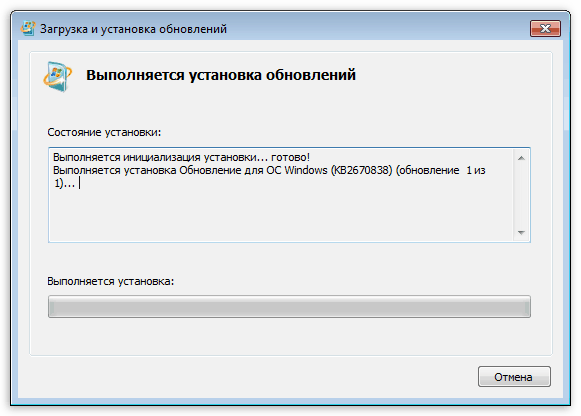
مزيد من التفاصيل: إعادة تثبيت وإضافة مكونات DirectX المفقودة في نظام التشغيل Windows 10
يجب على مالكي الإصدارات القديمة من نظام التشغيل هذا ، وخاصة Windows 7 ، البحث في المكتبة المعنية وتنزيلها بشكل مستقل إذا لم تتم إضافتها إلى النظام عند تثبيت البرنامج. كما خصصنا مادة منفصلة لهذا الموضوع ، حيث ستجد أدلة مفصلة لتحديث DirectX.
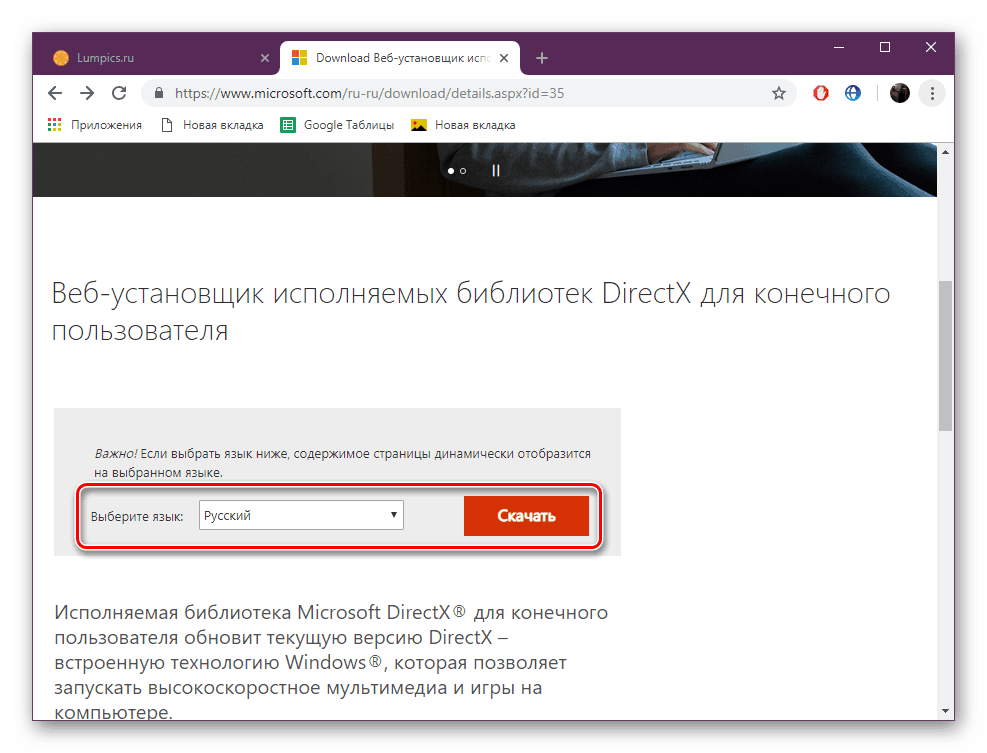
مزيد من التفاصيل: كيفية تحديث مكتبات DirectX
الطريقة 2: التسجيل اليدوي للمكتبة في نظام التشغيل
عند تثبيت اللعبة أو البرنامج ، يتم تسجيل مكونات النظام المضافة ، بما في ذلك d3dcompiler_47.dll ، تلقائيًا. بعد ذلك ، عادةً ما يرى Windows ويتفاعل معها. ومع ذلك ، لسبب ما لا يحدث هذا دائمًا ، لأن المستخدم يواجه الحاجة إلى تسجيل الكائن يدويًا. لحسن الحظ ، يتم ذلك في عدد قليل من الصنابير.
- افتح "ابدأ" وابحث عن التطبيق الكلاسيكي "موجه الأوامر" . تأكد من تشغيله كمسؤول.
- بعد ظهور العين ، اكتب يدوياً أو الصق الأمر
regsvr32 /u D3DCompiler_47.dll، ثم اضغط على المفتاح Enter . - يجب أن يظهر إشعار على الشاشة بأنه تم تحميل الوحدة بنجاح ، ولكن لم يتم العثور على نقطة الإدخال أو المعلومات حول تسجيل المكون.
- بعد ذلك ، يبقى فقط تنشيط الأمر
regsvr32 /i D3DCompiler_47.dllلتأكيد تسجيل الملف في النظام.
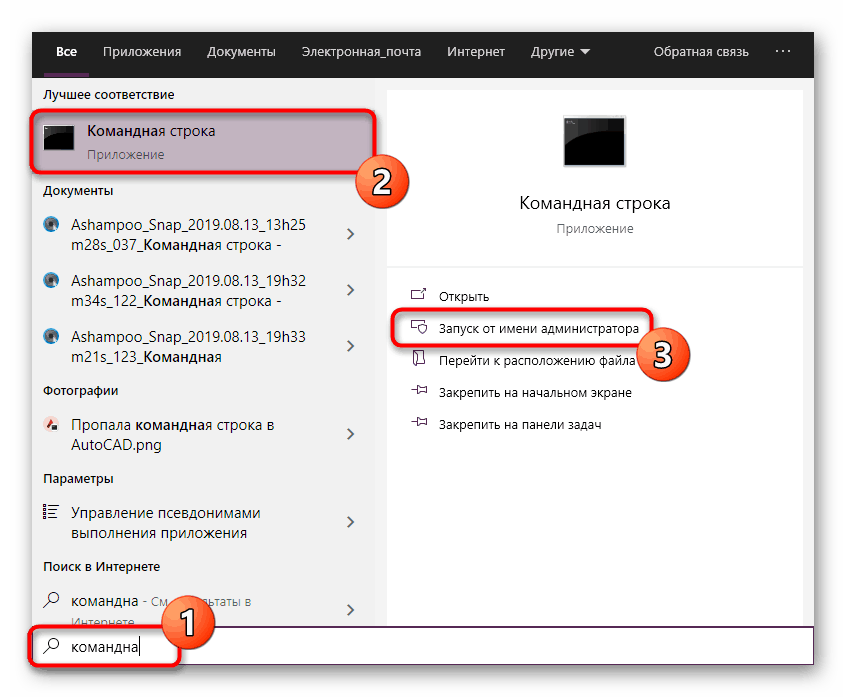
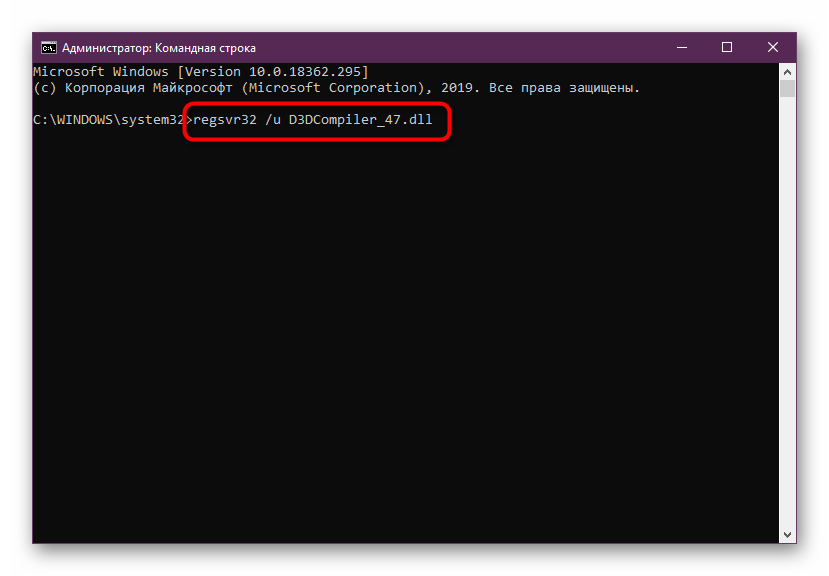
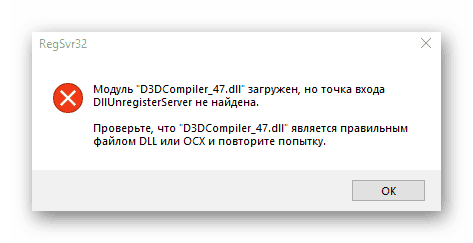
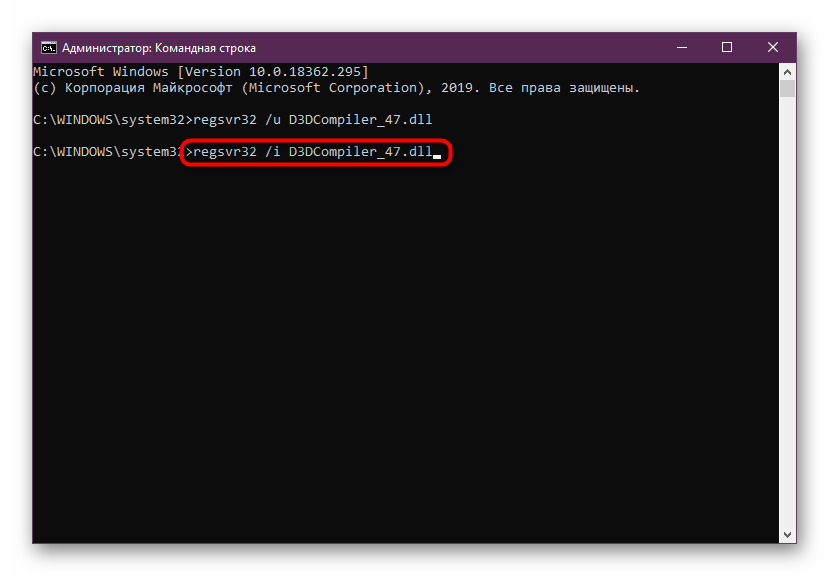
قبل بدء لعبة أو برنامج مشكلة ، يوصى بإعادة تشغيل جهاز الكمبيوتر الخاص بك حتى تصبح جميع التغييرات نافذة المفعول بدقة.
الطريقة الثالثة: تحديث برامج تشغيل بطاقة الفيديو
من الطريقة السابقة ، تعلمت تسجيل d3dcompiler_47.dll. إذا تبين خلال هذه الخطوة أن هذا المكون قد تم بالفعل تسجيله بنجاح ، لكنك لا تزال تتلقى رسائل خطأ ، فمن المستحسن أن تقوم بتحديث برامج تشغيل بطاقة الفيديو الخاصة بك. يتيح هذا البرنامج لأجهزة المكون ونظام التشغيل التفاعل بشكل صحيح ، وهذا يشمل أيضًا الوصول إلى المكتبات المدمجة. عند استخدام برامج التشغيل القديمة ، يمكن أن تحدث مجموعة واسعة من الأخطاء ، بما في ذلك تلك المصاحبة لإعلام عن عدم وجود ملفات DLL. اقرأ جميع المعلومات اللازمة حول موضوع تحديث برامج التشغيل لمحول الرسومات في المواد أدناه.
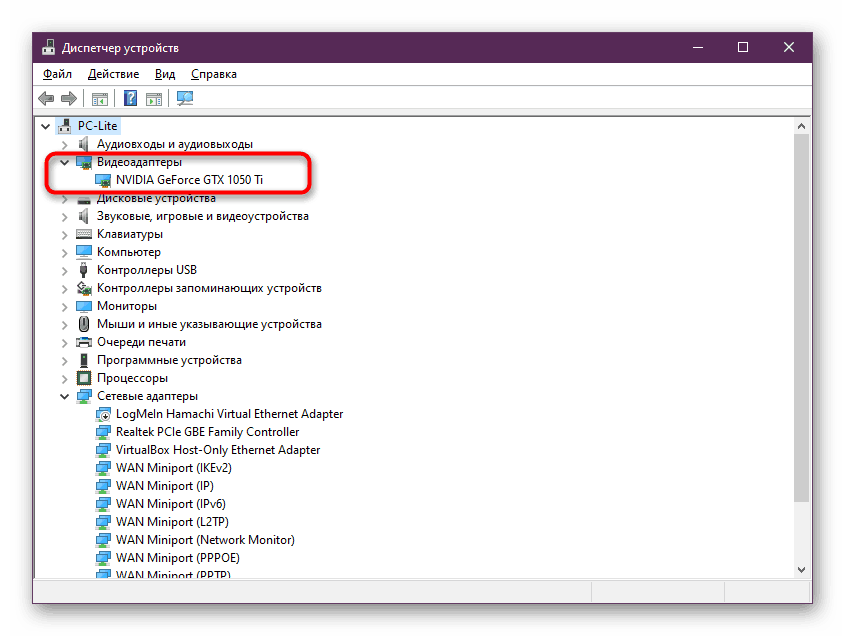
اقرأ المزيد: تحديث برامج تشغيل بطاقة الرسومات AMD راديون / NVIDIA
الطريقة الرابعة: تثبيت تحديثات Windows
غالبًا ما تهدف تحديثات Windows ليس فقط إلى تحسين الأمان ، ولكن أيضًا إلى حل المشكلات المعروفة. من المهم جدًا تثبيت الابتكارات دائمًا ، بحيث لن تحدث أية أخطاء أثناء التفاعل مع النظام ، بما في ذلك عدم وجود ملفات DLL معينة. في نظام التشغيل Windows 10 ، يمكنك التحقق من وجود تحديثات ببضع نقرات:
- افتح "ابدأ" وانتقل إلى قائمة "خيارات" بالنقر على أيقونة التروس المقابلة.
- في النافذة التي تظهر ، انتقل إلى الأسفل ، حيث ستجد الفئة "التحديث والأمان" .
- حدد "Windows Update" من خلال اللوحة الموجودة على اليسار وانقر على زر "التحقق من وجود تحديثات" .
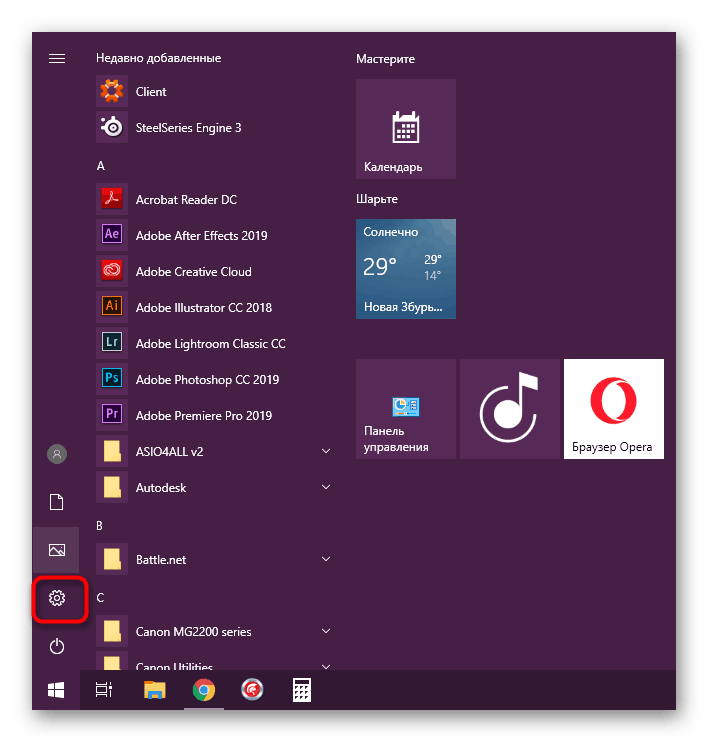
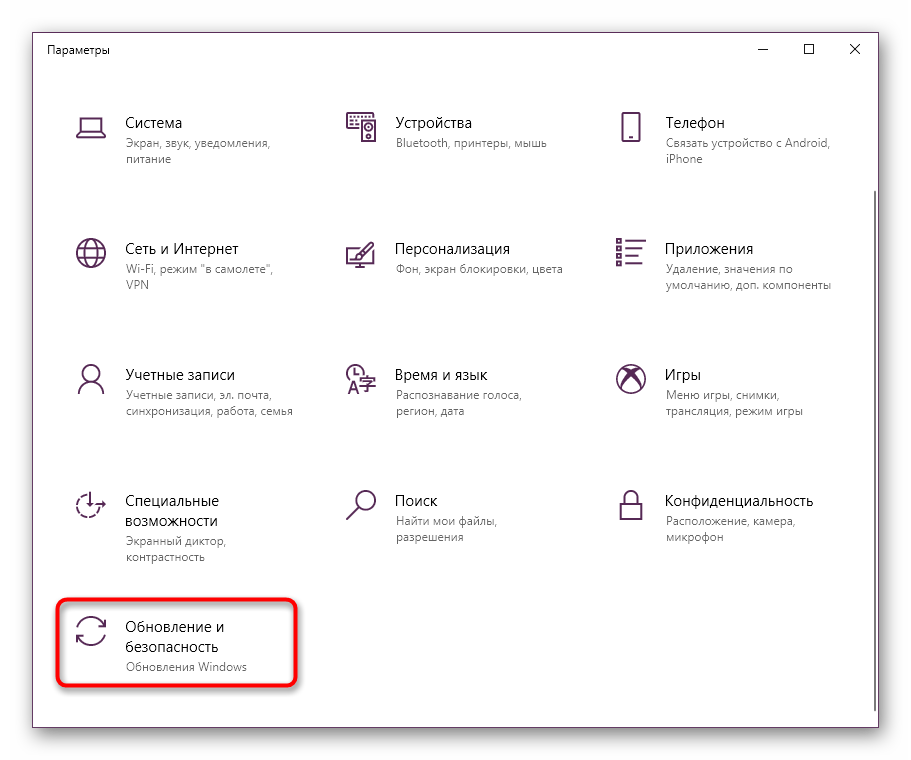
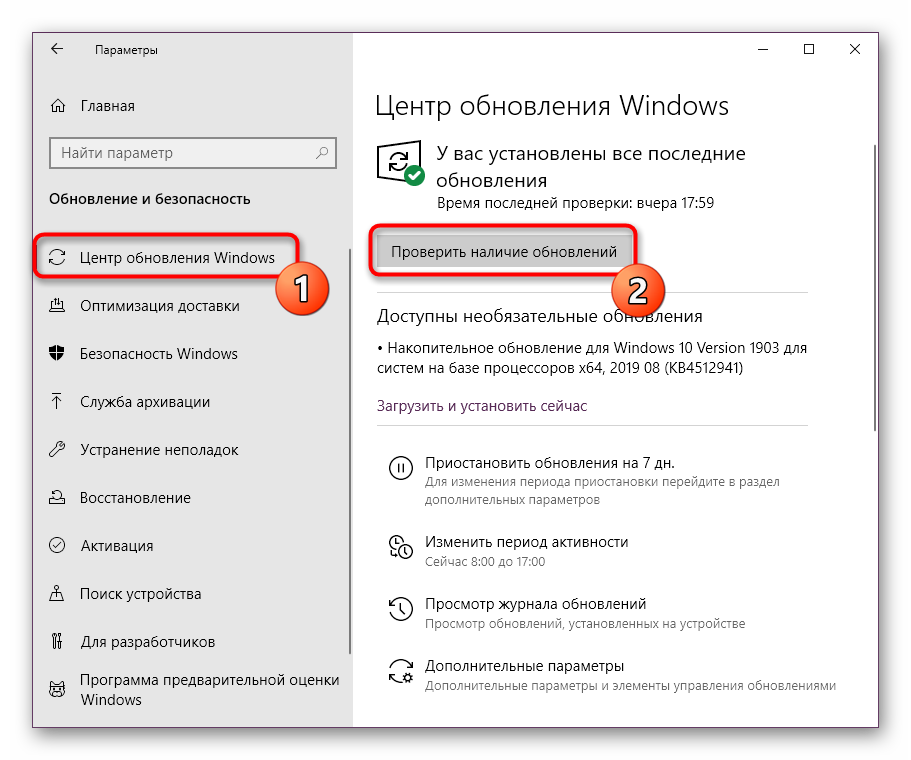
سيتم تنفيذ جميع الإجراءات الأخرى تلقائيًا ، والشيء الرئيسي بالنسبة لك هو عدم مقاطعة اتصالك بالإنترنت. عند الانتهاء ، ستتلقى رسالة مفادها أن الابتكارات ستسري بعد إعادة تشغيل جهاز الكمبيوتر. إذا كان لديك أي أخطاء أو أنواع مختلفة من المشاكل عند محاولة تثبيت التحديثات ، يرجى الاتصال بموادنا المنفصلة للحصول على مزيد من المساعدة.
مزيد من التفاصيل:
تثبيت التحديثات لنظام التشغيل Windows 10 يدويًا
إصلاح مشاكل ترقية نظام التشغيل Windows
سيحتاج مستخدمو Windows 7 إلى تنفيذ إجراءات مختلفة قليلاً. من أجل التشغيل العادي للمكتبة المعنية ، تتم تسمية التحديث KB4019990. قد لا يتم تثبيته تلقائيًا ، لذلك يجب عليك إضافته يدويًا ، ويتم ذلك على النحو التالي:
- اتبع الرابط أعلاه للوصول إلى صفحة كتالوج تحديثات Microsoft. في حقل البحث ، أدخل "KB4019990" واضغط على المفتاح Enter .
- في الجدول الذي يظهر ، أنت مهتم بسطرين لنظام التشغيل Windows 7. يجب على مالكي الإصدار 32 بت النقر على الرابط الأول ، والإصدار 64 بت - في السطر الثاني.
- سيتم فتح نافذة صغيرة منبثقة لإعلامك أن الملف جاهز للتنزيل. انقر على الرابط الذي يظهر.
- يبدأ تنزيل الأداة المساعدة. في النهاية ، قم بتشغيله بالنقر فوق الرمز مع زر الماوس الأيسر.
- يتم فتح "Windows Update Installer المستقل" . عندما ينتهي من عمله ، يبقى فقط إعادة تشغيل جهاز الكمبيوتر حتى تصبح جميع التغييرات نافذة المفعول.
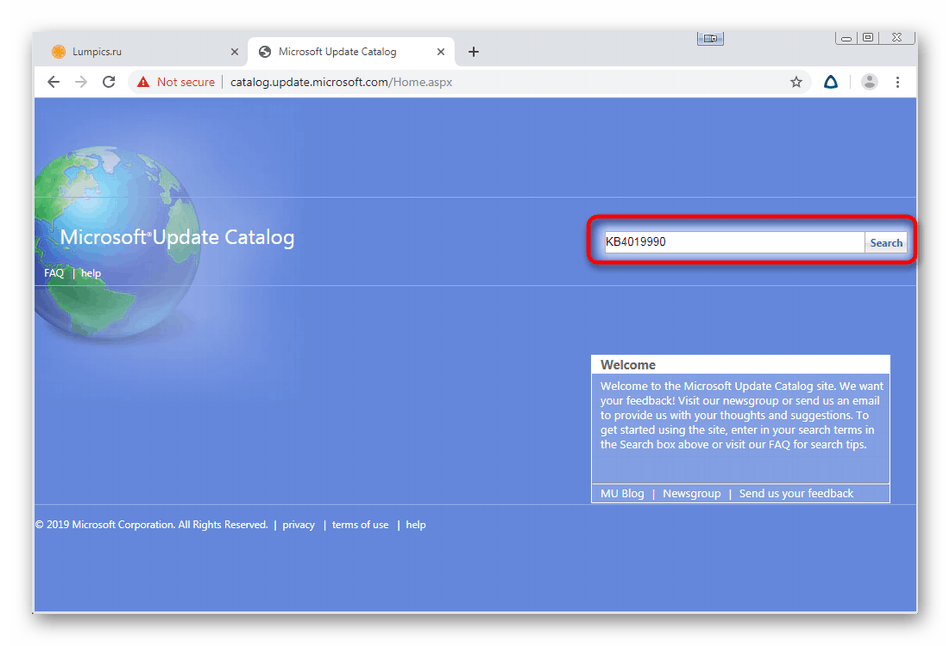
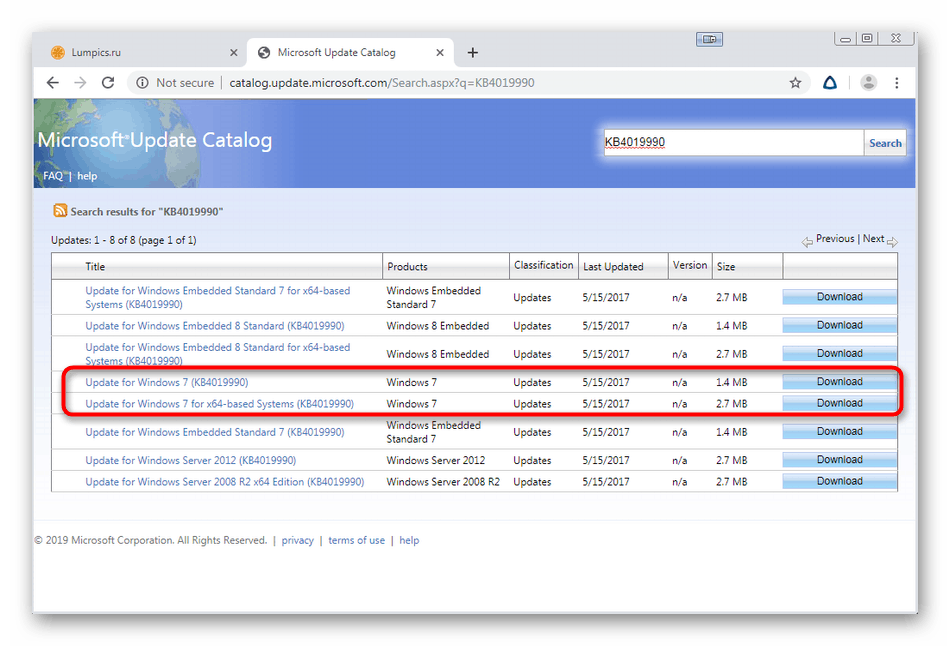
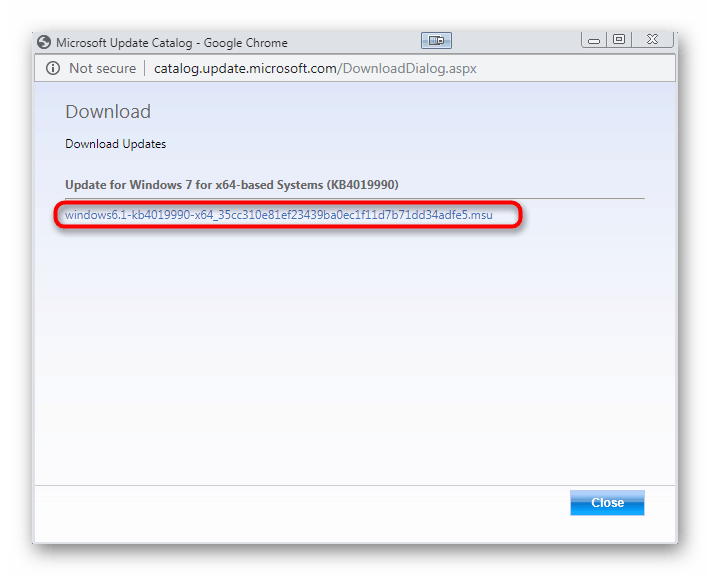
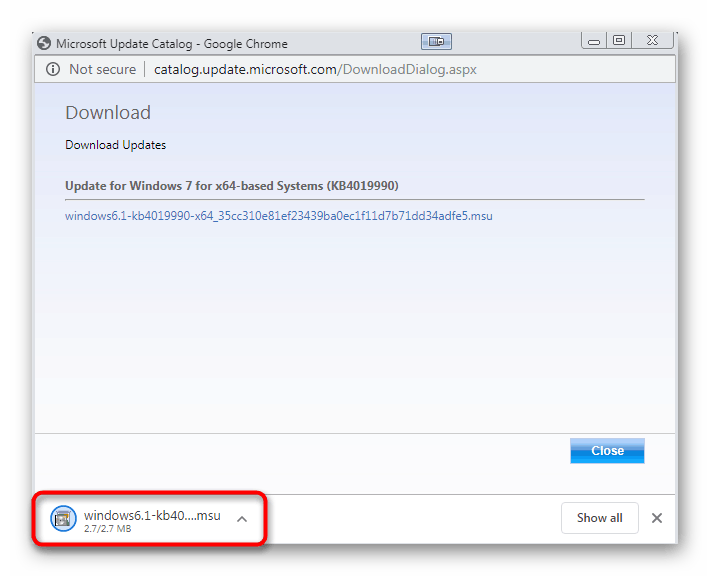
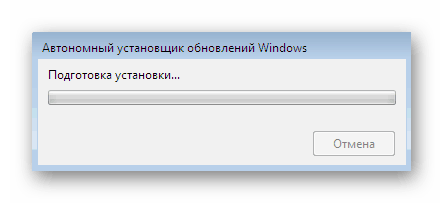
الطريقة الخامسة: التحقق من سلامة ملفات النظام
كما قلنا من قبل ، يجب تنفيذ الطرق المذكورة أعلاه بالترتيب ، نظرًا لترتيبها حسب نسبة الكفاءة. نادرًا ما يؤدي التسبب في تكامل ملفات النظام إلى حدوث مشكلات مع d3dcompiler_47.dll ، ومع ذلك ، لا تزال هناك مثل هذه الحالات. لذلك ، نوصي بالتحقق من ذلك باستخدام أداة Windows المدمجة ، والتي يتم إطلاقها من خلال الأمر sfc /scannow جميع مكونات نظام التشغيل تمامًا. ومع ذلك ، إذا ظهر بعض الأخطاء أثناء عملية التحقق ، فسيتعين عليك استخدام أداة إضافية ، يتم تضمينها أيضًا في نظام Windows القياسي. يمكن الاطلاع على تعليمات مفصلة حول هذه المواضيع في مقالة منفصلة على موقعنا.
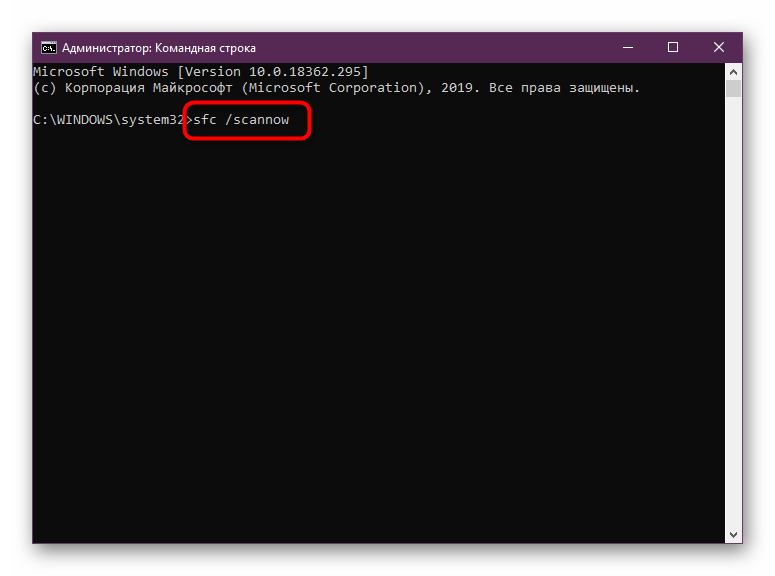
مزيد من التفاصيل: استخدام واستعادة نظام ملفات النزاهة الشيكات في ويندوز
الطريقة 6: تثبيت d3dcompiler_47.dll يدوياً
تتمثل الطريقة الأخيرة في تثبيت المكتبة المفقودة يدويًا باستخدام أدوات إضافية. يجب ألا تلجأ إلى هذا الخيار إلا في الحالات التي لم يحقق فيها ما سبق أي نتيجة. الآن نأخذ مثالاً على برنامج مثبت لتنزيل ملفات DLL.
- اتبع الرابط أعلاه لتنزيل وتثبيت DLL- ملف. العميل. بعد البدء ، أدخل اسم الملف المطلوب في الحقل وانقر على الزر المناسب لبدء البحث.
- يجب عرض نتيجة بحث واحدة فقط. انقر على اسم الملف للذهاب إلى صفحة التنزيل.
- سيتم اختيار التثبيت الموصى به لك تلقائيًا ، وبعد ذلك يبقى فقط للنقر على "تثبيت" .
- تأكد من شراء نسخة مرخصة من هذا البرنامج ، وإلا فلن يكتمل التثبيت. بعد ذلك ، يبقى فقط وضع الملف في دليل النظام ، باتباع توصيات البرنامج.
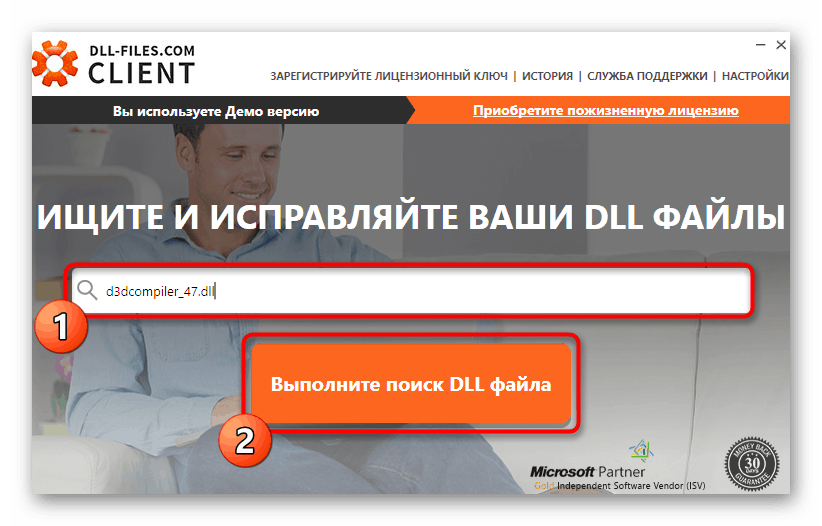
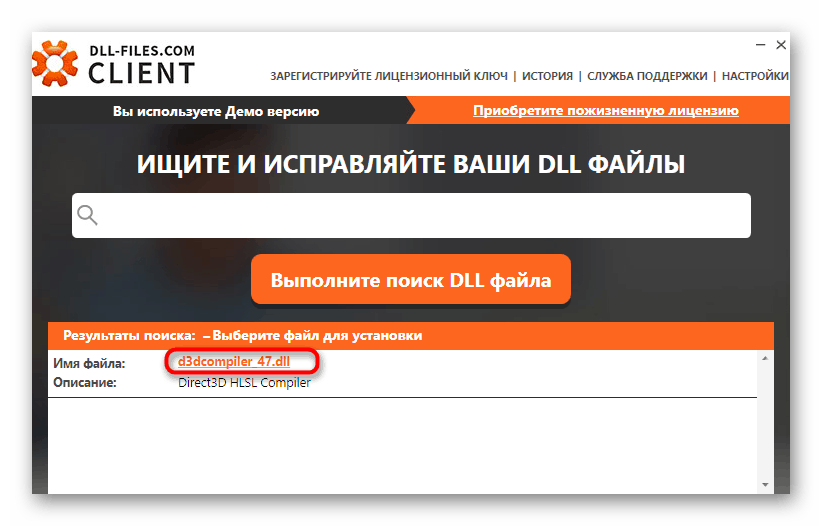
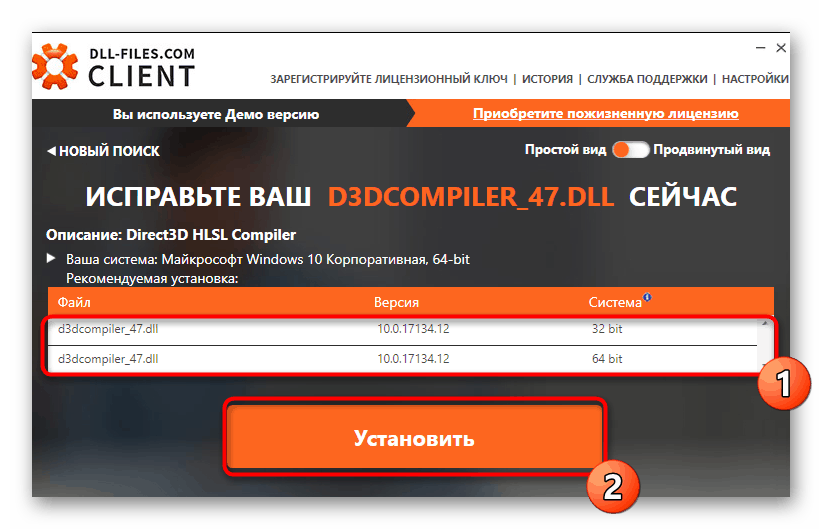
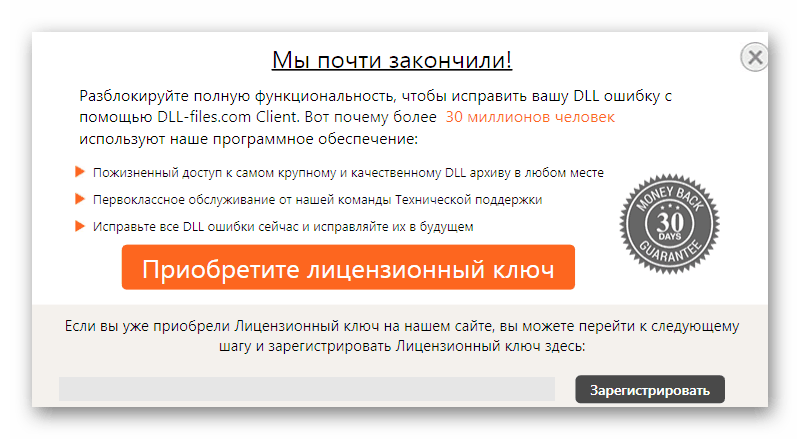
بالإضافة إلى ذلك ، نقترح أن تتعرف على الخيارات البديلة لتنفيذ هذه الطريقة إذا كان هذا البرنامج غير مناسب لك لسبب ما. للقيام بذلك ، استخدم الرابط أدناه وقراءة التعليمات هناك.
مزيد من التفاصيل: كيفية تثبيت DLL في نظام ويندوز
كانت هذه جميع الحلول المتاحة لمشكلة مكتبة d3dcompiler_47.dll. ينبغي أن تساعد في التعامل مع هذه المهمة بسرعة وسهولة. ومع ذلك ، تجدر الإشارة إلى أنه في بعض الأحيان يظهر خطأ فقط عند بدء تشغيل برنامج أو لعبة معينة. ثم يوصى بإعادة تثبيته أو تنزيل إصدار آخر أو الاتصال بالدعم الرسمي على موقع المطورين.